请问华为WiFi6无线路由器AX3 Pro无线桥接(Wi-Fi中继)怎么设置?手机设置无线桥接华为WiFi中继连接旧路由器如何设置?
答:华为AX3Pro无线路由器支持Wi-Fi中继的功能,可以通过WiFi桥接上其他无线路由器。如果是同品牌同型号的路由器,可以支持mesh组网。如果是其他品牌的型号,可以通过WiFi中继的功能连接到其他无线信号。
1、华为AX3 Pro路由器通电
这里建议将华为AX3 Pro跟上级路由器距离尽量靠近一些,但是路由器的网口不要接上端设备的网线。

华为路由器无线中继图文设置教程
特别说明:
如果你上端的设备也是华为或荣耀支持H键功能的路由器,可以参考更方便的设置方法《 华为多台无线路由器怎么Hilink级联组网?》。
2、连接华为AX3 Pro的WiFi
打开手机的“设置”--“WLAN”,在WLAN列表中搜索华为路由器背面贴纸标记的默认WiFi名称。
这里本站使用的是AX3 Pro的,所以默认的WiFi是以“HUAWEI-XXX”开头的,如果是其他版本请以自己版本为准。在设置上没有区别。
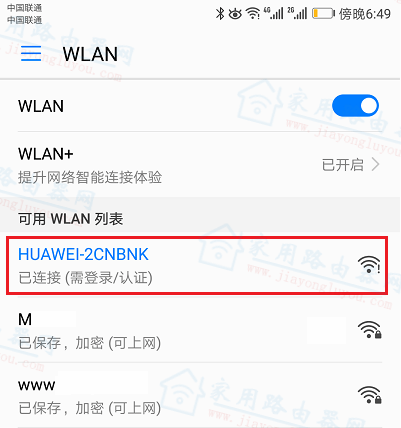
华为路由器连接WiFi
3、选择“Wi-Fi中继”
正常情况下,手机会自动跳转到设置页面,出现如下图所示。请点击“Wi-Fi中继”,进行下一步的设置。
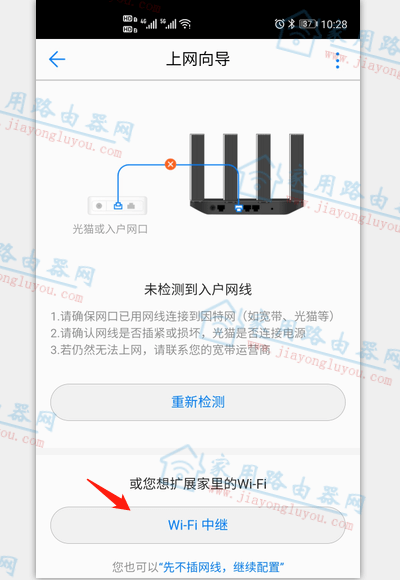
华为路由器无线中继选项
易错点:
如果手机没有跳转到设置页面,查看路由器背面贴纸记录的登录IP地址,通过这个IP地址打开设置页面。华为路由器默认登录IP地址是192.168.3.1,可以参考:一招搞定华为路由器192.168.3.1登录IP打不开的问题!
4、选择要中继的WiFi
接着上一步,这里会展示出这台路由器搜索到周围的WiFi信号,选择自己要扩展的名称并点击。
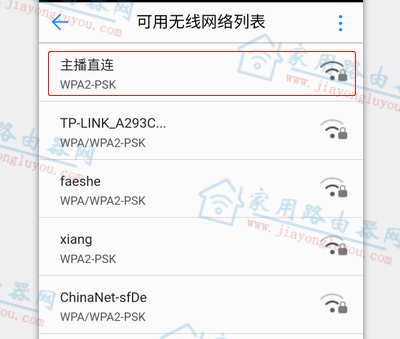
选择要中继的WiFi-华为路由器
5、输入要中继WiFi的密码
接着输入上端WiFi的密码,输入后进行“下一步”继续操作。
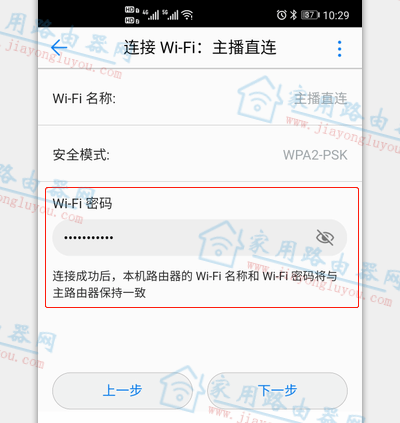
输入上端WiFi的密码-华为路由器
注意,红框内的提示“连接成功后,本机路由器的WiFi名称和WiFi密码将与主路由器保持一致”。
6、设置华为AX3 Pro登录密码
这里比较方便的操作就是路由器的WiFi密码和登录密码相同,如下图操作所示,继续“下一步”。
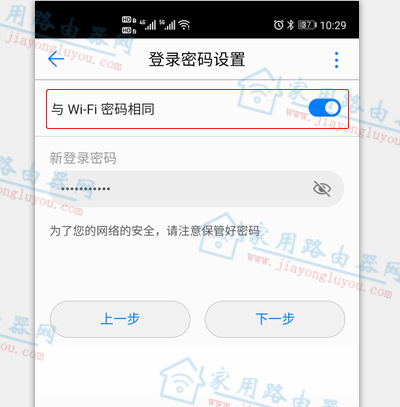
华为路由器中继“与WiFi密码相同”
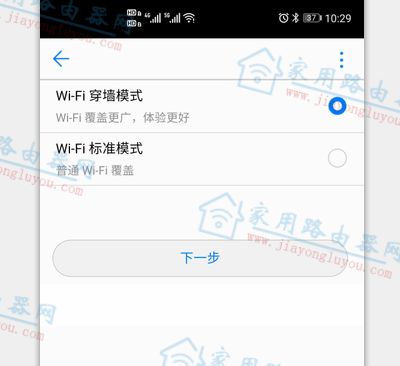
华为路由器中继穿墙模式
选择默认强信号的模式即可。
7、完成华为AX3 Pro中继设置
出现如下图所示,“配置完成,请重新连接WiFi”就表示路由器的无线中继就搞定了。
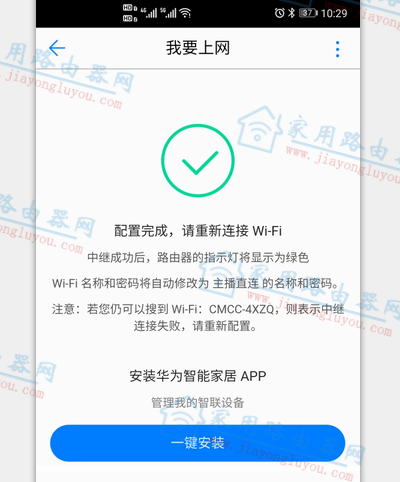
完成华为无线路由中继设置
注意上图中的文字内容,依据自己扩展的WiFi为准。